話題の分散型SNSのブルースカイ(bluesky)では、登録時に電話番号認証(SMS認証)が必要なのですが、そこでエラーとなってしまい登録ができないという現象が聞こえています。
アプリ上で「could not send verification text」や「phone verification not enabled」エラーが出ているようですが、SNS等で解消できた!という対処法を4つご紹介します!
Bluesky/ブルースカイで電話番号認証(SMS認証)ができない場合の対処法3つ
2024年2月7日頃から、ブルースカイ(bluesky)のアプリの登録画面にて「could not send verification text」「phone verification not enabled」などのエラーが出てしまうという現象が起きているユーザーが多くいるようです。
手順としては、下記のように電話番号入力を入力して、コードをリクエストすると下記のようにエラーが出てしまう状況です。
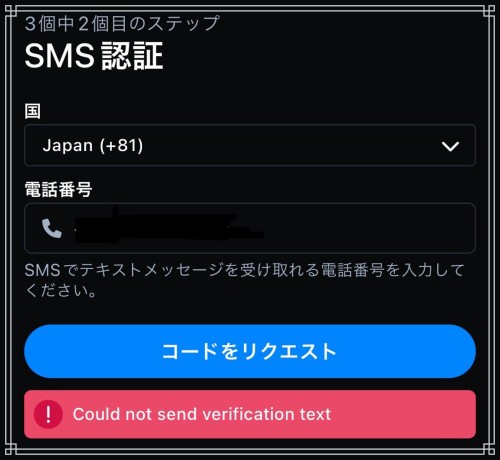
コードのリクエストが通るとSMS認証が実行されてパスコードを入力することで登録が進みアプリが使用できるようになります。
しかしこの画面でエラーで止まってしまうと登録が進まずにブルースカイを使うことができない、という状況です。
対処法① 国の指定を確認
ブルースカイ(bluesky)の登録の際に電話番号認証(SMS認証)できない場合、まずは登録画面の国の指定を確認をしてください。
デフォルトは日本になっていません!!!
国がたくさんあるので選ぶのが大変なのですが「Japan」を探して選択している状態になっているか確認をお願いします。
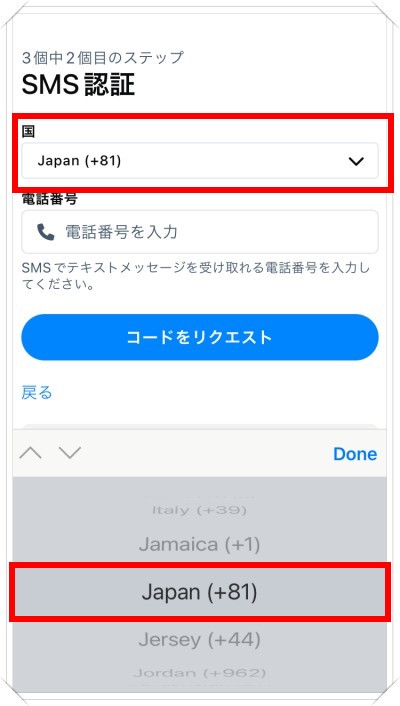
対処法② 電話番号の0を除く
ブルースカイ(bluesky)の登録の際に電話番号認証(SMS認証)できない場合に、入力する電話番号の最初の”0”を除いて記入すると回避できた!という声もSNSでは聞かれました。
もし電話番号が「090-XXXX-XXXX」だとしたら「90-XXXX-XXXX」とする、ということですね。
国の指定もできている場合は、一度こちらをお試しいただくのもいいかと思います。
(ちなみに筆者は0を除かなくても電話番号認証が通りました)
対処法③ ブラウザで登録
ブルースカイ(bluesky)のアプリにて電話番号認証がエラーが出た際には、一旦アプリでの登録を中断してブラウザ版の方のブルースカイ(bluesky)で登録を行うことで回避できた!という声も聞かれました。
ブラウザ版の方のブルースカイ(bluesky)でもSMS認証はスマホで行いますので、スマホは近くに持って実行をお願いします。
対処法④ 少し待ってみる
まだ一般公開されたばかりのブルースカイ(bluesky)ですので、アクセス集中によるトラブルによって、電話番号認証(SMS認証)のエラーが出ている可能性も考えられます。
バグの可能性もありますので少し日を置いてみるか、深夜など人の少ない時間に電話番号認証をお試しいただくのもいいかもしれません。
まとめ
話題の分散型SNSのブルースカイ(bluesky)では、登録時に電話番号認証(SMS認証)でエラーとなってしまった場合の対処法4つをご紹介しました。
今後、さらに注目されるSNSになっていくかもしれませんので、注目したいと思います!







